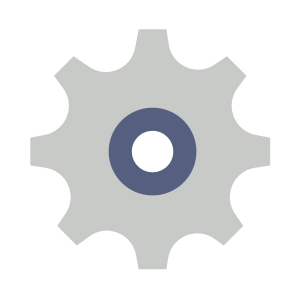- «Эвотор»: инструкция по эксплуатации
- Обучение работе на ККТ
- Техническое сопровождение
- Техническое сопровождение на 3 мес.
- Касса «Эвотор»: инструкция по установке
- Краткое руководство по настройке и использованию смарт-терминалов «Эвотор»
- Первичное подключение и основные настройки
- Эксплуатация терминала «Эвотор»
- ЭВОТОР: инструкции по настройке и программированию
- Подключение к интернету через Wi-Fi:
- Подключение к Интернету через GSM:
- Подключение к Интернету через Ethernet (АЛКО ФН):
- Вариант данного соединения проверен слабо — возможно что в большинстве случаев передача данных с терминала через УТМ выполняться не будет.
- Настройка базы товаров
- Импорт товаров из 1С или «Мой склад»
- Добавление товара
- Добавление услуги
- Выгрузка базы товаров:
- Загрузка базы товаров:
- Добавление товара ЕГАИС
- Снятие вечернего Z и X — отчетов
- Подключение устройств:
- Для подключения устройств к ЭВОТОР, на терминале должна быть установлена прошивка 2.1.0 или выше.
- Подключение весов CAS AD, Штрих, Масса-К
- Настройка окончания и шапки чека:
- Как узнать версию ФФД
- Технологическое обнуление
- Отключение терминала от старого аккаунта (номера телефона) и подключение к новому.
- Инструкция по использованию онлайн-ККТ Эвотор
- Устройство и основные элементы управления онлайн-кассы Эвотор
- Как установить SIM-карту в Эвотор
- Наполняем товарную базу: инструкция
- Как осуществляется прием товара на терминалах Эвотор
- Как провести инвентаризацию на кассе Эвотор
- Как осуществляется формирование чеков на кассах Эвотор
- Начисление скидок в кассе Эвотор
- Банковский терминал и работа с ним через Эвотор
- Снятие отчетов
«Эвотор»: инструкция по эксплуатации
Смарт-терминалы «Эвотор» — многофункциональные и простые в использовании устройства, которые представляют собой планшет с сенсорным дисплеем и оснащены фискальным накопителем и принтером для печати чеков.
Комплекс сочетает в себе необходимый набор функций для автоматизации рабочего места кассира в малых и средних предприятиях торговли (оказания услуг).
- розничных точек продаж с небольшой и средней проходимостью;
- для переносной и выездной торговли;
- косметических кабинетов и салонов красоты;
- небольших предприятий общепита: закусочных, кафе, кофеен и баров.
Терминалы оснащены портами для подключения дополнительного торгового оборудования: сканеры, эквайринговые терминалы, весы, денежный ящик.
Модели производителя готовы к работе с ЕГАИС, имеют простой интерфейс, благодаря ОС Evotor, работающей на базе Android. Помимо удобства в эксплуатации, владелец смарт-терминала получает преимущество в виде доступа в личный кабинет пользователя, посредством которого осуществляется настройка и мониторинг работы точек продаж, анализ эффективности сотрудников, и товарооборота магазина.
В дополнение можно подключить приложения разработчика для ведения учета товаров, интеграции с 1С, бонусных программ и т.д.
Инструкция по эксплуатации «Эвотор» включает несколько больших разделов, обзор которых предлагаем в сегодняшней статье.
Обучение работе на ККТ
Техническое сопровождение
Техническое сопровождение на 3 мес.
Касса «Эвотор»: инструкция по установке
Перед включением ККМ необходимо установить фискальный накопитель, вставить чековую ленту в специальный лоток.
Онлайн-касса подготовлена к подключению торгового оборудования, благодаря программному приложению Evotor POS и не требует загрузки дополнительных драйверов (за исключением весов).
Наименование моделей, которые можно интегрировать с терминалом опубликовано в списке совместимых устройств на сайте производителя, где также размещена инструкция к кассе «Эвотор» для подключения дополнительного оборудования.
Когда лента установлена, следует включить онлайн-кассу, используя выключатель, который находится с правой стороны в нижней части корпуса устройства.
Если бумага для распечатки чеков установлена правильно, то при включении устройства сработает зеленый индикатор на корпусе ККТ.
При первом запуске смарт-терминала нужно ввести номер телефона и пароль для регистрации владельца ККМ. Данные будут использованы для создания учетной записи и входа в личный кабинет на сайте производителя (если предприниматель ранее прошел авторизацию в кабинете пользователя, то нужно указать зарегистрированный номер телефона и пароль).
1. Задай вопрос нашему специалисту в конце статьи.
2. Получи подробную консультацию и полное описание нюансов!
3. Или найди уже готовый ответ в комментариях наших читателей.
Следующим шагом терминал «предложит» настроить соединение и выбрать способ подключения к интернету:
- используя SIM-карту для подключения мобильной сети;
- Wi-Fi-соединение.
Далее следует установить текущую дату, время и зарегистрировать ККМ на сайте ФНС и ОФД.
После того как ККМ присвоен регистрационный номер в налоговой, и подключен оператор фискальных данных, приступаем к следующим настройкам:
- Создаем учетные записи и доступы для сотрудников. Добавить профили пользователей можно через онлайн-кассу, открыв меню «Сотрудники», или в личном кабинете владельца ККМ (последующее изменение данных в профилях сотрудников и их удаление возможно только в кабинете пользователя на сайте).
- Параметры для системы Evotor POS. В разделе «Системные» настраиваются условия осуществления торговли через ККТ. Так, в меню можно настроить параметры для отображения списков продукции, печать отчета о сумме продаж за смену, установить разрешение на штрихкоды, настроить способы оплаты, указать налоговую ставку для реализации товаров по свободной цене (для всех остальных наименований ставка редактируется в карточке товара).
- Установить скидки и автоматический расчет наценки. Для установки норм наценки в разделе «Скидки и шаблоны» выбрать соответствующий пункт меню и настроить ценообразование, указав нормы наценки для группы товаров. В разделе «Скидки» можно задать значения максимально возможных или фиксированных скидок (при оплате картой или купоном).
- Настроить шаблоны для внутренних штрихкодов товаров (если есть необходимость).
Источник
Краткое руководство по настройке и использованию смарт-терминалов «Эвотор»
Онлайн-кассы «Эвотор» — удобные и простые в использовании терминалы, сочетающие в себе необходимые функции для ведения основных кассовых операций, работы с ЕГАИС и простого функционала для ведения товарного учета, аналитики продаж.
Компактные планшеты оснащены печатающим модулем и фискальным накопителем.
К терминалам можно подключить необходимое торговое оборудование и установить приложения для работы с ЕГАИС, учета товаров, обмена данными с облачными сервисами и т. д.
Первичное подключение и основные настройки
Касса готова к использованию и оснащена набором функций, необходимых для ведения торговли.
Перед началом работы:
- Следует установить фискальный регистратор, чековую ленту и подключить сопутствующее оборудование.
- Пройти регистрацию владельца онлайн-кассы (в самом терминале или на сайте производителя, где пользователь получит доступ в личный кабинет для настроек и просмотра отчетности ККТ).
- Включить устройство и выбрать способ для подключения к сети (SIM-карта, Wi-Fi или проводной интернет).
- Настроить параметры даты и времени.
- Произвести регистрацию кассы на сайте Федеральной налоговой службы и подключить ОФД.
- Создать профили и настроить доступы для сотрудников компании (используя меню планшета или возможности кабинета пользователя на сайте производителя).
- Установить параметры системы и разрешения для ведения продаж (формы оплаты, шаблоны внутренних штрихкодов и т. д.)
- При необходимости установить дополнительные приложения для расширения функционала устройства, интеграции с облачным сервисом или с ПО учета товаров.
Подробные руководства по настройке и работе с ККМ смотрите в видео инструкциях «Эвотор».
Эксплуатация терминала «Эвотор»
Программное обеспечение ККТ включает основное приложение Evotor POS, которое объединяет в себе функции простого товароучетного и кассового ПО.
Основные функции ККМ:
- кассовые операции;
- работа со скидками;
- настройка налоговой ставки и начисление налогов;
- оформление возврата и списание товарных единиц;
- создание списков товаров, приемка, инвентаризация и т.д.
- учет оборота продаж алкоголя для ЕГАИС;
- отчетность.
Интуитивный интерфейс позволяет без дополнительного обучения сотрудников быстро ввести кассу в эксплуатацию. На сенсорном дисплее расположены удобные кнопки в виде таблицы (можно настроить отображение в виде списка) для входа в основные разделы при работе с кассой:
- Продажи — раздел, в котором продавец может сформировать чек, провести оплату и оформить возврат товара.
- Товары — раздел для создания товарной базы (наименования вводятся вручную или посредством сканера). Для загрузки базы необходима установка дополнительных приложений (интеграция с облачным сервисом или товароучетным ПО).
Для совершения той или иной операции кассиру следует открыть подходящий раздел, выбрать действие и ввести необходимые данные.
Вопросы в обращении с планшетом возникают крайне редко — русскоязычный интерфейс, аналогичный многим смартфонам, понятен интуитивно. Так, для оформления продажи следует открыть раздел «Продажи», выбрать наименование товара и добавить его в чек (вручную или считать штрихкод сканером), указать количество или вес, ввести сумму, принятую к оплате и выбрать способ оплаты. Далее нажать «Оплатить», касса сформирует фискальный документ, который можно распечатать или отправить на e-mail покупателя.
Для выплаты средств за товар, принятый к возврату, в разделе «Продажи» выбрать пункт «Возврат», ввести данные о товаре и распечатать чек.
Интеграция кассового ПО и функций планшета позволяют использовать решение для ведения выездной торговли, в небольших розничных магазинах, а также для предприятий общественного питания, и организаций по предоставлению услуг населению.
Если информация была полезной, то ставьте палец вверх и подписывайтесь на канал ЗДЕСЬ , так вы не пропустите новое и важное !
Источник
ЭВОТОР: инструкции по настройке и программированию

Подключение к интернету через Wi-Fi:
- в главном меню, выберите раздел «Еще«.
- далее подраздел Настройки.
- выберите меню Wi-Fi.
- если выключен переключатель сверху окна — включите его;
- Выбирайте Вашу сеть и подключаетесь к ней.
Подключение к Интернету через GSM:
Потребуется сим-карта от оператора связи с подключенной услугой доступа к Интернет. В комплекте с ЭВОТОР есть тариф с пробным периодом.
Достаточно вставить SIM карту в планшет. Дополнительных настроек не требуется.
Подключение к Интернету через Ethernet (АЛКО ФН):
Универсальный транспортный модуль АТОЛ является отдельным компьютером, с возможностью подключения к сети Интернет для передачи данных по выделенному каналу. Эту возможность можно использовать и для подключения кассового аппарата ЭВОТОР, подключив последний через беспроводную связь к УТМ.
Вариант данного соединения проверен слабо — возможно что в большинстве случаев передача данных с терминала через УТМ выполняться не будет.
Настройка базы товаров
Импорт товаров из 1С или «Мой склад»
Добавление товара
Добавление услуги
Выгрузка базы товаров:
Загрузка базы товаров:
Добавление товара ЕГАИС
Товары → +Добавить (либо для группы товаров — «+группу«) → Алкоголь → считайте штрих-код с помощью сканера → заполните необходимые поля → Сохранить
Если в базе данных выбранной системы товара нет, или Вы не зарегистрированы в этих системах, то на экране считывания штрих-кода нажмите «Пропустить» и введите параметры товара вручную.
Подробная настройка терминала ЭВОТОР для ЕГАИС
Снятие вечернего Z и X — отчетов
Подключение устройств:
Для подключения устройств к ЭВОТОР, на терминале должна быть установлена прошивка 2.1.0 или выше.
Подключите к терминалу ЭВОТОР нужное Вам устройство → Настройки → Оборудование → Если устройство не определилось самостоятельно → + → выбирайте нужное устройство
Для весов, банковских терминалов и денежных ящиков все имеющиеся драйвера скачиваются с «Эвотор-Маркета». Подключив (или купив) драйвер в Эвотор-Маркете Вам не потребуется ничего переносить в терминал, достаточно включить Ваш — и драйвера и программы на Эвотор запишутся автоматически. Но, к сожалению, не для всех моделей и типов устройств предусмотрены драйвера.
Драйвер весов работает только с кабелем-переходником USB — COM (RS-232) производства Prolific. Кабели-переходники других производителей работать не будут. Весы обязательно должны быть с разъемом RS-232.
Подключение весов CAS AD, Штрих, Масса-К
- кабель-переходник производства Prolific COM RS-232 — USB;
- кабель RJ-11 — COM RS-232;
- подключенный драйвер в Эвотор-Маркет.
На момент проверки, к терминалу ЭВОТОР через USB порты подключались только сторонние сканеры штрих-кодов с функцией Plug and Play. При подключении к терминалу сканер может отобразиться как «неопознанное устройство», но при этом будет функционировать отлично.
- пинпад Ingenico iPP320 (платные драйвера);
- пинпад PAX D200 (платные драйвера);
- денежный ящик DT-100U;
- принтер ценников HPRT MLP2 (платный драйвер);
- принтер ценников АТОЛ BP21 (платный драйвер).
Настройка окончания и шапки чека:
Настройки → Кассовый чек → Текст шапки и Текст подвала → ОК
Как узнать версию ФФД
Настройки → Обслуживание кассы → ПРОГОН-1.
Выйдет чек, на котором нужно посмотреть:
ID СЕРИИ:
1. 4777
А теперь посмотрите какой у вас ФФД по таблице:
ФФД 1.0
ФФД 1.05
1245, 1826, 1828, 1829, 4245, 4253,
4256, 4294, 4440 4533, 4544, 4701
4460, 4461, 4462, 4522, 4534, 4545 и выше
Технологическое обнуление
После технологического обнуления придется установить все настройки кассового аппарата заново. Эта операция предназначена для выхода из тяжелых сбоев программного обеспечения или для обнуления всех данных кассового аппарата.
Настройки → Обслуживание кассы → Дополнительные операции → Технологическое обнуление → ДА
Отключение терминала от старого аккаунта (номера телефона) и подключение к новому.
- Зайдите в личный кабинет в старом аккаунте на сайте Эвотора;
- откройте раздел «Терминалы», выберите терминал и нажмите «Удалить резервные копии».
Если не удалить резервные копии и подключить Эвотор к другому аккаунту, Эвотор покажет ошибку «Что-то пошло не так».
Источник
Инструкция по использованию онлайн-ККТ Эвотор
Мы подготовили для вас текстовые инструкции по всем этапам использования онлайн-касс от компании Эвотор. Они относятся к классу смарт-терминалов, обладают продвинутым функционалом и интуитивно понятной системой управления.
Компания Эвотор – один из лидеров рынка смарт-терминалов, используемых сразу в нескольких сферах – розничная торговля, предоставление услуг и службы доставки. Аппараты находятся в реестре ФНС, благодаря чему их можно использовать без страха нарушить 54-й Федеральный Закон.
В данной статье мы хотим поделиться с вами инструкциями по использованию техники Эвотор на базе операционной системы Андроид и представить информацию обо всех этапах работы.
Устройство и основные элементы управления онлайн-кассы Эвотор
По внешнему виду понятно, что данный тип контрольно-кассовой техники разработан на основе компактных планшетов. В них интегрированы чековые принтеры для печати фискальных документов и модули для установки ФН, хранящего информацию по всем операциям и отправляющего ее в режиме онлайн оператору. После проверки данные уходят в Налоговый орган. Примечательно то, что в данных устройствах имеются слоты для SIM-карты и SD-карты и порт USB. То есть устройство может работать не только от сети Wi-Fi при подключении к точке доступа, но и без нее – через мобильную связь. Нижняя часть также оснащена различными портами, позволяющими подключать дополнительные внешние устройства. К ним относятся сканер штрих-коди и прочее. Дополнительное ПО для него не требуется.
Сверху можно обнаружить индикаторы состояния. С их помощью устройство оповещает о необходимости зарядки, наличии сбоев в ПО и прочем. Например, при горении индикатора красным цветом, это говорит об отсутствии чековой ленты для печати фискальных документов.
Преимущество техники Эвотор заключается в широчайшем функционале. С помощью оборудования возможны:
Продажа, возврат товаров, приемные операции и операции списания.
Инвентаризация и учет.
Накопление скидок, реализация скидок по времени, акции в определенные дни недели или на конкретные товары.
Формирование и печать чеков, передача их оператору.
Простая и удобная статистика по торгам и многое другое.
Помимо прочего, согласно закону, здесь присутствует возможность отправки клиенту чека в формате СМС-сообщения либо электронного – на почту. К тому же, имеется собственный магазин с дополнительным программным обеспечением и большим числом функций. Некоторые из них бесплатные, другие – платные (подписка или разовая оплата).

Как установить SIM-карту в Эвотор
Процесс установки СИМ-карты в ККТ Эвотор предельно простой. Для начала нужно подключить оборудование к питанию либо просто включить (если достаточно заряда аккумулятора). Далее устанавливаем чековую ленту. Теперь переходим к СИМ-карте. Вставляем ее в слот с соответствующей пометкой (маленькое изображение SIM-карты), при правильной вставке будет слышен негромкий щелчок.
Чтобы включить планшет, необходимо нажать и удерживать кнопку в нижней его части. Как только увидите, что система начала загружаться, можете убрать с кнопки палец. Чтобы установить соединение с беспроводной точкой доступа необходимо провести пальцем сверху вниз (прямо от верхнего края дисплейного модуля, как в Android-планшете или смартфоне). Откроется меню, в котором есть иконка Wi-Fi. При наличии полного заряда аккумулятора устройство проработает до 12-ти часов. То есть, на стандартную смену его будет предостаточно.

Наполняем товарную базу: инструкция
Наполнение товарами (создание или занесение товарных карточек в память устройства) является достаточно простым процессом. Чтобы создать базу, необходимо следовать инструкции приведенной ниже:
Входим в раздел «Товарный учет» и находим в нем подпункт со списком товаров. Нажимаем туда.
Если ранее продукция находилась в справочнике, то карточка будет создана в автоматическом режиме.
Осуществляя выбор единицы продукции в общей базе, вы можете откорректировать название и любые иные параметры по собственному желанию. Главное сохранить внесенные изменения.
При отсутствии продукции в базе, заполняйте все поле самостоятельно, воспользовавшись командой «Добавить». Далее нужно перейти к товару, выбрать его тип и заполнить требующиеся параметры, сохранив данные.
Добавляя услуги, нужно действовать аналогичным образом. За единственным исключением – для начала нужно перейти не в товарный учет, а в меню с услугами.

Как осуществляется прием товара на терминалах Эвотор
Сделав карточки товаров, можно перейти к учету товара, ключевым этапом которого является процесс приемки.
Инструкция по приему товара:
Переходим в раздел с товарным учетом, далее – в меню с приемкой и переоценкой.
Затем нажимаем по пункту с приемкой товара.
Осуществляем выбор необходимых товаров, их количества, стоимость закупки и другие нужные параметры. После чего подтверждаем действие.
Указываем основание и используем команду для проведения приемки (кнопка на экране смарт-терминала).
Распечатываем отчет по операции.
Проверяем, стал ли остаток продукции больше, перейдя вновь к товарному учету.

Как провести инвентаризацию на кассе Эвотор
Смарт-терминалы Эвотор позволяют проводить инвентаризацию. Для этого заходим в уже хорошо знакомый нам раздел с товарным учетом, находим там иконку, отвечающую за нужную функцию. Используя команду «Плюс», открываем новый документ. Инструкция по проведению инвентаризации:
Добавляем необходимые продукты.
Указываем их количество.
Добавляем нужную продукцию и подтверждаем действие.
Дожидаемся сообщения от системы о том, что позиции, которых нет в списке, будут обнулены.
Как осуществляется формирование чеков на кассах Эвотор
В целом, и этот процесс смогли предельно упростить до интуитивно понятного. Достаточно один раз сформировать чек, следуя нашей инструкции и больше необходимости в инструкции не возникнет:
Переходим к «Продаже».
Сканируем нужные товары, благодаря чему они появляются в списке.
При необходимости указываем количество продукции.
С помощью данного устройства также можно откорректировать совершенные оператором ошибки, удалить не требующиеся позиции.
При правильном формировании фискального документа, жмите на оплату и выбирайте один из способов – наличные средства либо банковская карта.
Аппарат способен в автоматическом режиме рассчитать требуемую сдачу. Указываете сумму полученных денежных средств (если это наличные) и автоматически рассчитывается сумма для сдачи.
Для формирования покупок по свободным ценам, жмите на значок рубля, заполняйте стоимость и количество – другие шаги остались такими же.
К слову, при печати первого чека происходит и автоматическое открытие смены. Так что вручную ее нужно лишь закрывать, открывать вовсе необязательно.
Возврат оформляется не менее просто – с использованием пункта «Продажа», в подменю вы сможете найти подпункт с возвратом средств. Нужно будет указать основания, заполнить номер расчетного документа и добавить возвращаемую продукцию. Если что-то пошло не так, техника сообщит об ошибке.
Начисление скидок в кассе Эвотор
Данная техника позволяет также управлять скидками. При этом не только простыми, но и по купонам и картам лояльности, что делает ККТ достаточно универсальной.
В зависимости от требований, возможна установка не только максимальных значений, но и фиксированных – для нужных позиций. Покупателям могут быть выданы как купоны, так и карты, привязанные к определенным номерам для использования привилегий. К каждому из номеров можно привязать индивидуальную скидку в зависимости от количества покупок и других параметров.
Для замены значений выбирайте диапазон номеров и вводите новые данные. Управляется все это из раздела «Скидки». Более подробно о процессе смотрите в видео.

Банковский терминал и работа с ним через Эвотор
Прием оплаты, как указывалось выше, возможен не только с помощью наличных средств, но и банковских карточек. Заключите договор с банковской организацией, подключите терминал и используйте его. Процесс также предельно простой и понятный.
Снятие отчетов
Несмотря на то, что смена открывается в автоматическом режиме при пробитии первого же чека за смену, имеется и другой путь – переходим в раздел «Касса» и там нажимаем на открытие смены. Закрытие производится таким же путем, только кнопка с закрытием смены.
Настройка печати отчетов производится из меню «Настройки», далее идем ко вкладке «Смена». Выделяем нужные отчеты и печатаем их. Процесс далее будет полностью автоматизированным.
Источник